Panoramica:
Per gli utenti di iPhone è stata visualizzata la schermata nera, qui ci sono due diversi casi di schermata nera di iPhone :
"Ho lasciato cadere il mio iPhone X a terra causando uno schermo nero, ma posso ancora sentire la suoneria quando qualcuno chiama, come posso ottenere il dati fuori? "
"Lo schermo del mio iPhone 11 sembra essere fuori servizio di recente, quando premo brevemente il pulsante di accensione lo schermo diventerà di nuovo nero, ho ancora alcuni dati importanti, cosa dovrei fare?"
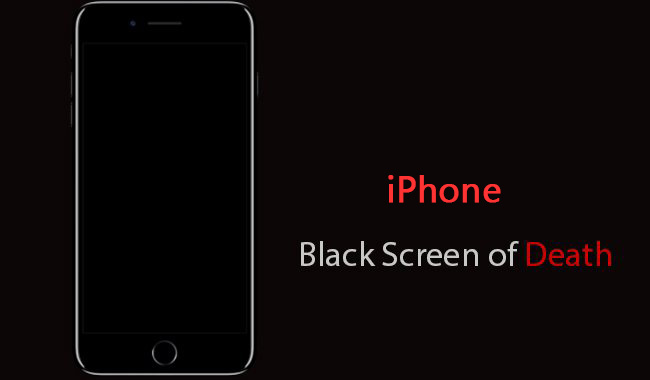
Nel processo di utilizzo del nostro schermo nero dell'iPhone è una situazione frequente, lo schermo dell'iPhone non risponde o addirittura non è in grado di eseguire alcuna operazione sullo schermo, proprio come un telefono morto, quindi lo schermo nero dell'iPhone è anche chiamato schermo della morte dell'iPhone. Lo schermo dell'iPhone diventa nero in genere a causa di errori di sistema causati da software non autorizzato e altri motivi o danni all'hardware.
Questo articolo ti fornirà alcune potenziali soluzioni per il tuo iPhone 7/8 / X / 11/12 con schermo nero / schermo che non risponde / schermo bloccato, da cui puoi trovare cosa puoi fare per risolvere il problema. Prova i seguenti metodi per risolvere il problema dello schermo nero di iPhone 7/8 / X / 11/12.
Schema dei metodi:
Metodo 1: forza il riavvio del tuo iPhone 7/8 / X / 11/12
Metodo 2: correggi lo schermo nero dell'iPhone con l'aiuto di iTunes
Metodo 3: ripara il tuo iPhone con schermo nero 7/8 / X / 11/12 tramite iPhone Data Recovery (consigliato)
Metodo 4: vai su Apple Store per risolvere il problema dello schermo nero del tuo iPhone
Metodo 1: forza il riavvio del tuo iPhone 7/8 / X / 11/12
Se lo schermo del tuo iPhone 7/8 / X / 11/12 è nero o bloccato, puoi provare a forzare il riavvio del telefono. Il riavvio forzato non danneggerà i dati e le impostazioni nel telefono.
Per iPhone 7: tieni premuti il pulsante in alto (o laterale) e il pulsante di riduzione del volume finché non viene visualizzato il logo Apple.
Per iPhone 8 / X / 11/12: premere e rilasciare rapidamente il pulsante di aumento del volume. Premi e rilascia rapidamente il pulsante Volume giù. Quindi premere e tenere premuto il pulsante laterale fino a quando non viene visualizzato il logo Apple
Metodo 2: correggi lo schermo nero dell'iPhone con l'aiuto di iTunes
Se lo schermo del tuo iPhone è ancora nero, eseguire un aggiornamento iOS tramite iTunes potrebbe risolvere il problema.
Passaggio 1: collega il tuo iPhone 7/8 / X / 11/12 al computer e apri iTunes
Passaggio 2: imposta il dispositivo in modalità di ripristino
Per iPhone 7: tieni premuti contemporaneamente i pulsanti superiore (o laterale) e di riduzione del volume. Tienili finché non viene visualizzata la schermata della modalità di ripristino.
Per iPhone 8 / X / 11/12: premere e rilasciare rapidamente il pulsante di aumento del volume. Premi e rilascia rapidamente il pulsante Volume giù. Quindi, tieni premuto il pulsante laterale finché non viene visualizzata la schermata della modalità di ripristino.
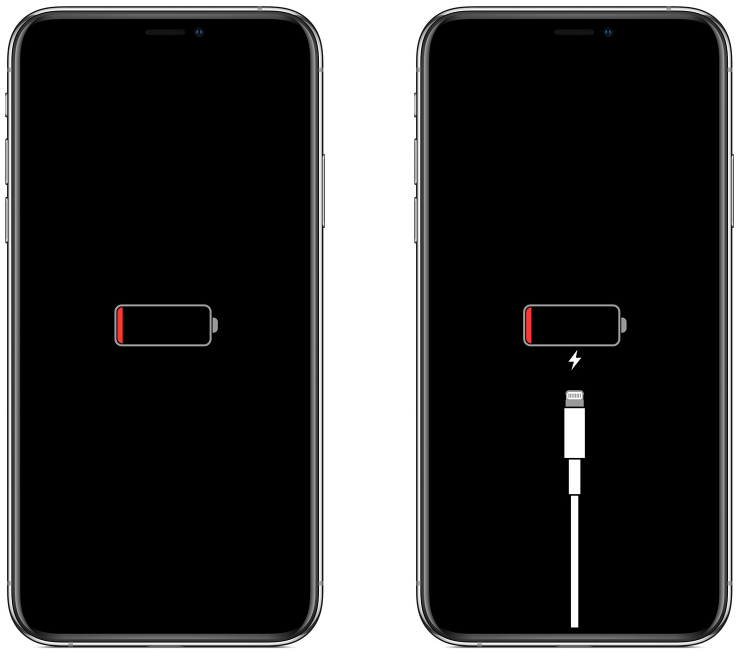
Passaggio 3: quando ottieni l'opzione Ripristina o Aggiorna su iTunes, seleziona "Aggiorna".
Passaggio 4: attendi che iTunes completi la reinstallazione di iOS senza eliminare i dati, quindi scarica il software per il tuo dispositivo. Se il download richiede più di 15 minuti, è sufficiente attendere il completamento del download, quindi eseguire i passaggi precedenti per accedere nuovamente alla modalità di ripristino.
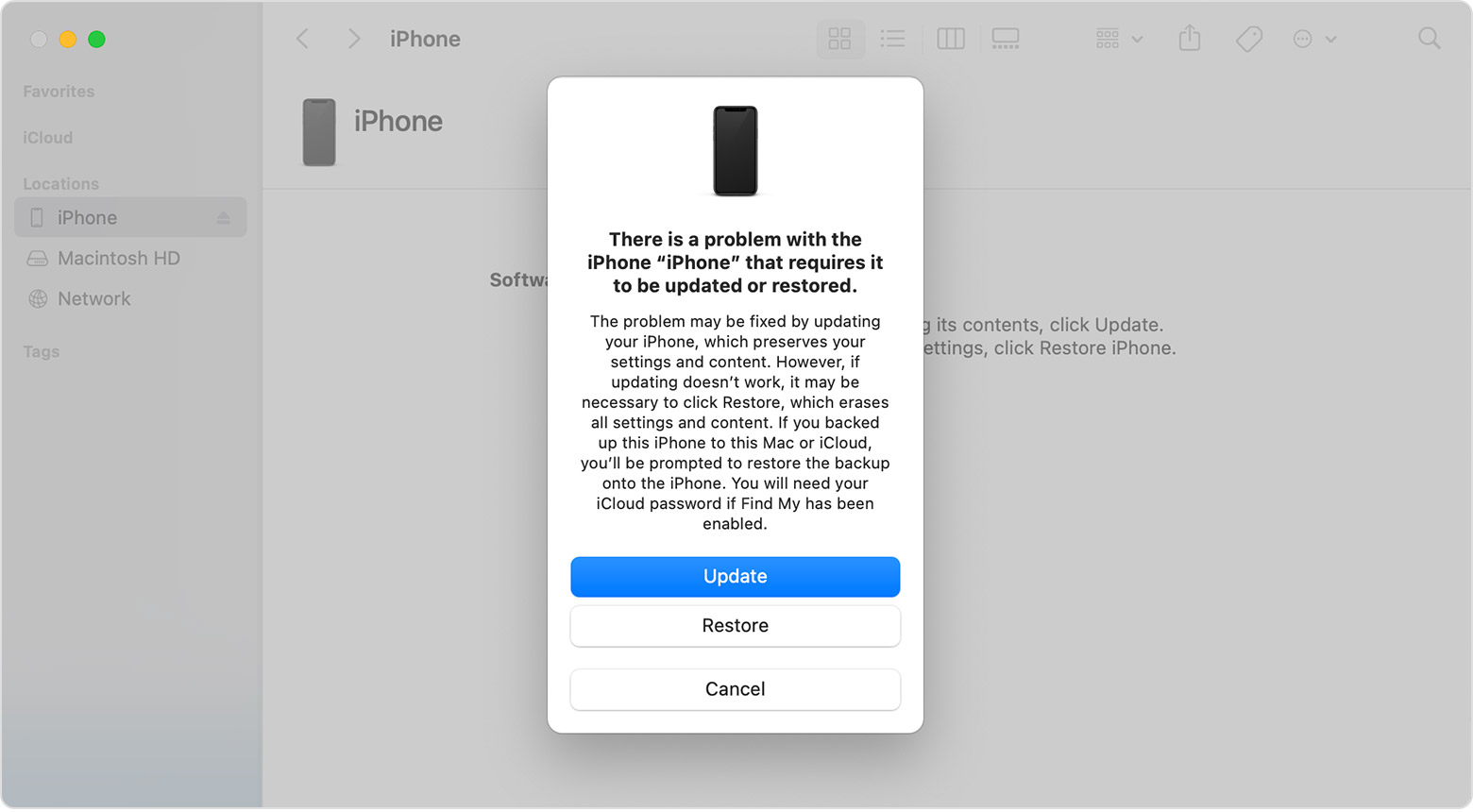
Metodo 3: ripara lo schermo nero su iPhone 7/8 / X / 11/12 tramite iPhone Data Recovery
iPhone Data Recovery è dedicato ad aiutare gli utenti iPhone a risolvere vari problemi del sistema iOS, come bloccato sul logo Apple, bloccato sullo schermo bloccato, bloccato sullo schermo nero, bloccato in modalità DFU, iPhone continua a riavviarsi e altri problemi di sistema. Inoltre, il processo di ripristino del tuo iPhone non ti danneggia dai dati.
Oltre al ripristino dei dati di iPhone, ti aiuta anche a completare il backup e il ripristino dei dati, puoi eseguire facilmente il backup dei dati del tuo iPhone su PC / MAC con un clic.
Dispositivi iOS supportati:
iPhone 12/12 pro / 12 pro max, iPhone 11/11 pro, iPhone XS / XS Max / XR / X, iPhone 8 Plus, iPhone 8, iPhone 7 Plus, iPhone 7, iPhone SE , Tutti i modelli di iPad Pro, iPad Air, iPad mini e iPad
Passaggio 1: scarica la versione appropriata di iPhone Data Recovery e aprila.
Passaggio 2: collega il dispositivo al computer e assicurati che iTunes sia installato sul computer. selezionare "Altri strumenti"> "Ripristino del sistema iOS".

Passaggio 3: fare clic su "Start"

Passaggio 4: selezionare il tipo di riparazione "Modalità standard" o "Modalità avanzata" e fare clic su "Conferma".
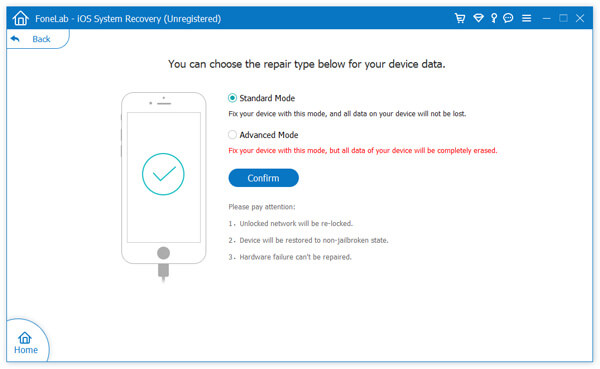
Passaggio 5: il programma rileverà il tuo dispositivo, in caso contrario, segui le istruzioni per accedere alla modalità DFU

Passaggio 6: conferma il modello del dispositivo e altre informazioni, fai clic su "Ripara"
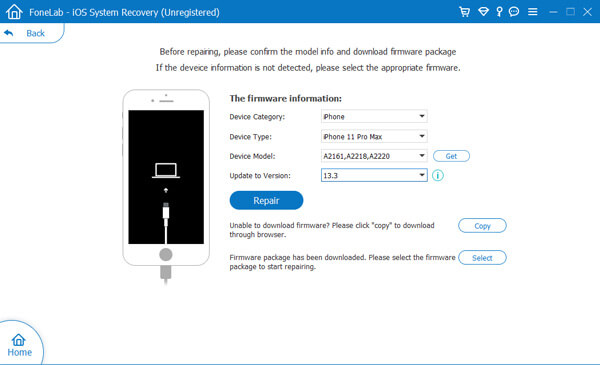
Metodo 4: vai su Apple Store per risolvere il problema dello schermo nero del tuo iPhone
Se si ritiene che il tuo iPhone sia caduto da un'altezza / caduto in acqua e abbia causato uno schermo nero. C'è una buona probabilità che il tuo iPhone sia danneggiato a livello hardware, soprattutto se il tuo iPhone è acceso ma lo schermo è nero.
La migliore soluzione per i danni all'hardware è portare il tuo iPhone all'Apple Store per il servizio di riparazione dello schermo dell'iPhone. Se il tuo iPhone è ancora in garanzia o hai acquistato il servizio AppleCare, porta il tuo iPhone all'Apple Store per assistenza.

